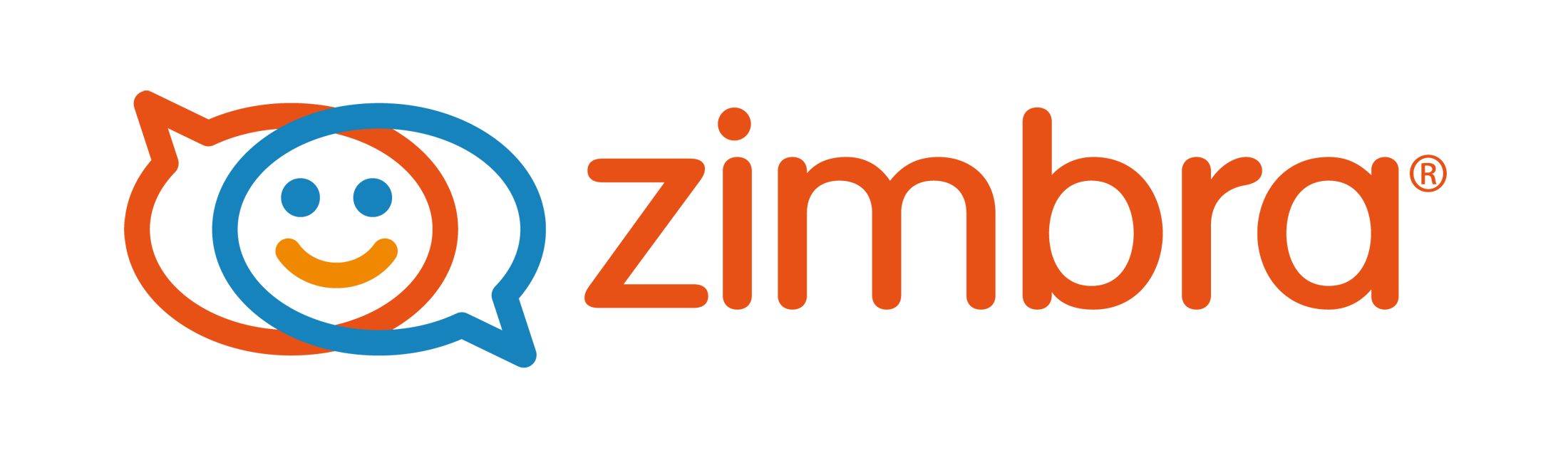
Tips und Tricks für Zimbra - Teil 1
Wussten Sie dass der Zimbra Webclient mehr kann als nur Emails anzuzeigen? In diesem 2-teiligen Beitrag möchten wir Ihnen die besten Tips und Trick zum effektiveren Arbeiten mit Zimbra vorstellen.
Willkommen zum 1. Teil!
Effektivere Suche
Natürlich können Sie in der Suchleiste ganz einfach nach einem Begriff, z.B. nach einer Emailadresse, suchen.
Das durchsucht jedoch den kompletten Emailinhalt - schneller ist es jedoch, nur die Absenderzeile zu durchsuchen.
Mit Hilfe des Schlüsselworts from: durchsuchen Sie so Ihre Nachrichten noch schneller nach z.B. einem bestimmten Absender.
Und so gehts:
Geben Sie in die Suchzeile ein Schlüsselwort (z.B. from: ) und den gesuchten Begriff ein.
from: Diese E-Mail-Adresse ist vor Spambots geschützt! Zur Anzeige muss JavaScript eingeschaltet sein! sucht z.B. alle Emails, die Sie von Diese E-Mail-Adresse ist vor Spambots geschützt! Zur Anzeige muss JavaScript eingeschaltet sein! erhalten haben.
Es gibt viele verschiedene Schlüsselwörter, die nützlichsten sind jedoch:
from: / to: - sucht nach Nachrichten von oder an eine bestimmte Person/Adresse
subject: - sucht nach einem bestimmten Betreff
date: / after: / before: - sucht nach Nachrichten mit bestimmtem Datum (date:), nach einem bestimmten Datum (after:), oder vor einem bestimmten Datum (before:)
size: / larger: / smaller: - sucht nach Nachrichten mit bestimmter Größe (size:), größerer Größe (larger:) oder nach kleinerer Größe (smaller:)
Änderung der Einstellungen, u.a. des Stils der Oberfläche
Mit Hilfe Einstellungen können Sie die Zimbra Weboberfläche an Ihre persönlichen Vorlieben anpassen - sowohl vom Aussehen als auch vom Verhalten.
Das kann Ihre Arbeit ebenfalls noch effektiver machen.
Um Ihre persönlichen Einstellungen anzupassen, klicken Sie zuerst auf den Tab Einstellungen.
Klicken Sie anschliessend auf den Tab Allgemein - hier können Sie das Aussehen der Oberfläche anpassen, oder die Schriftart, die Zeitzone, etc.
Wählen Sie einfach Ihr eigenes Thema aus - nach dem Speichern wird dies aktiviert. Evtl müssen Sie das Webinterface nochmals neu laden.
Im Reiter Mail können Sie das Verhalten der Anzeige der Emails wie z.B. eine Aktion beim Empfang einer neuen Email einstellen.
Die weiteren Tabs anthalten noch jede Menge anderer Optionen, u.a. für die Freigabe, oder die Zimlets. Probieren Sie es einfach mal aus!
Rechtschreibprüfung
Eine sehr nützliche Funktion ist die Rechtschreibprüfung vor dem Versand der Nachricht.
So vermeiden Sie unschöne und peinliche Vertipper, und können nochmals prüfen ob Sie die Email wirklich so versenden wollen.
Wer will schon eine Nachricht versenden, die mit "Ser geehrtr Herr ..." beginnt ...
Um die Funktion zu aktivieren, klicken Sie auf Einstellungen, und anschliessnend auf den Tab Mail.
Scrollen Sie nun nach unten, bis Sie die Option Obligatorische Rechtschreibprüfung sehen - aktivieren Sie diese und speichern Sie.
Wenn Sie das nächste Mal eine Email schreiben, werden Sie feststellen, dass die Rechtschreibprüfung nun aktiviert ist.
Sortieren der Emails
Grundsätzlich gibt es zwei verschiedene Wege, die Emails zu sortieren. Beide führen jedoch zum jeweils gewünschten Ergebnis, so dass es letzendlich auf die persönliche Vorliebe ankommt, welche Methode bevorzugt wird.
1. Methode - Oberhalb der Liste der Emails finden Sie die Kopfzeile mit den Angaben für z.B. Absender oder Betreff. Klicken Sie auf einen dieser Begriffe um Ihre Emails entsprechend zu sortieren. Ein zweiter Klick kehrt die Sortierreihenfolge um.
2. Methode - Rechts oben unterhalb Ihres Login-Namens befindet sich das Menü Ansicht, klicken Sie darauf und wählen Sie die Option Sortieren nach aus, und anschliessend eine Kategorie, nach der sortiert werdne soll
Auch dieser Tip hilft Ihnen hoffentlich, Zimbra noch effektiver zu nutzen.